steam的游戏怎么重新安装 重装系统后如何恢复已下载的STEAM游戏
在重装系统后,重新安装Steam游戏可能是许多玩家头疼的问题,不过幸运的是恢复已下载的Steam游戏并不是一件困难的事情。通过一些简单的步骤,您可以轻松地重新安装并恢复您喜爱的游戏,让您可以尽快回到游戏世界中。接下来我们将介绍如何重新安装Steam游戏以及如何恢复已下载的游戏,让您的游戏体验更加顺畅。
具体步骤:
1.
首先第一步我们得找到我们电脑桌面得steam软件
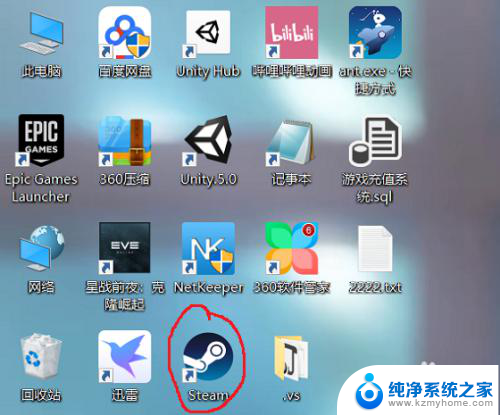
2.
打开steam客户端,在steam客户端界面点击“steam”
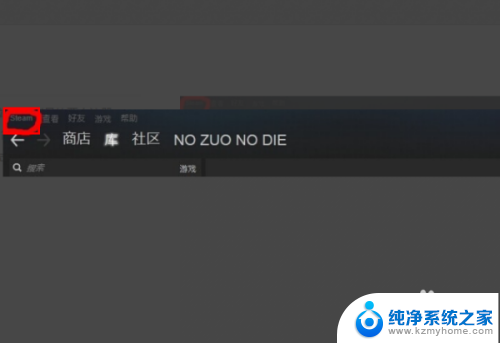
3.选择“设置”,然后会跳出设置界面。第一步点击“下载”,第二步点击“steam库文件夹”,如图所示
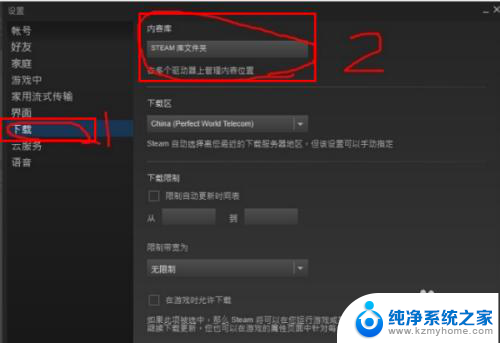
4.
在跳出的界面中点击“添加库文件夹”,如图所示
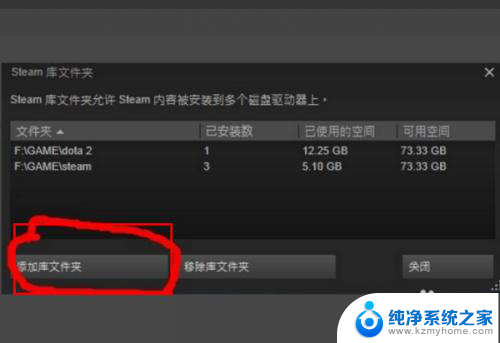
5.
在跳出的界面中找到你下载好的游戏的安装文件夹,然后点击“选择”,如图所示
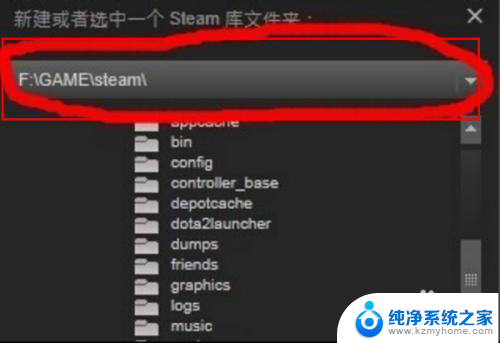
6.
添加成功的效果图如下图所示,不单单可以添加steam游戏。还可以添加很多其他非steam游戏,都是按照同样的步骤来
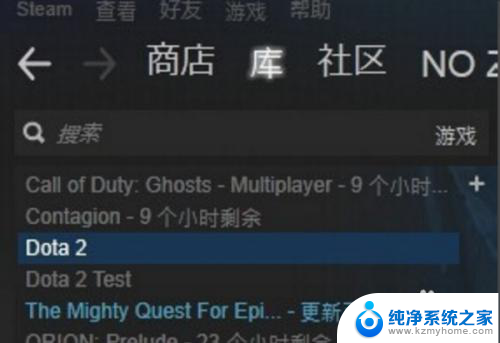
7.
总结:
1.找到我们电脑桌面得steam软件
2.打开steam客户端,在steam客户端界面点击“steam”
3.选择“设置”,然后会跳出设置界面。第一步点击“下载”,第二步点击“steam库文件夹”
4.点击“添加库文件夹”
5.找到你下载好的游戏的安装文件夹,然后点击“选择”,如图所示
6.不单单可以添加steam游戏。还可以添加很多其他非steam游戏,都是按照同样的步骤来
以上就是Steam游戏重新安装的全部内容,对于不了解的用户,可以按照小编的方法进行操作,希望能够帮助到大家。
steam的游戏怎么重新安装 重装系统后如何恢复已下载的STEAM游戏相关教程
- steam购买的dlc怎么安装 如何在STEAM上安装已购买的DLC
- steam游戏卸载干净 steam游戏卸载后如何重新安装
- win10重装系统后怎么恢复原来的软件 重装系统后如何恢复原来的软件
- 电脑重装系统后软件如何恢复 重装系统后如何恢复之前的软件设置
- steam游戏怎么安装 在Steam上购买游戏后怎么步骤进行安装
- 在steam买游戏怎么安装 在steam上购买游戏后如何进行安装
- 笔记本电脑新换的硬盘怎么重装系统 电脑更换新硬盘后如何重新安装系统
- 换电脑cpu要重装系统吗 换cpu后需要重新安装系统吗
- cad2014重新安装不了 CAD 2014卸载后无法重新安装的解决方法
- wince系统重装 win7系统怎么重新安装
- 苹果电脑安装win10双系统怎么切换 苹果笔记本装了双系统怎么选择启动
- ghost能安装iso文件吗 ghost版Win10系统安装方法
- 笔记本怎么装两个硬盘 笔记本双硬盘安装注意事项
- 安装独立显卡后显示器不亮 电脑换新显卡后显示器不亮怎么办
- 笔记本电脑安装双系统 电脑如何安装多系统
- 正版系统如何重装正版系统 win10怎么清空并重装系统
系统安装教程推荐
- 1 笔记本怎么装两个硬盘 笔记本双硬盘安装注意事项
- 2 笔记本电脑安装双系统 电脑如何安装多系统
- 3 win11显卡驱动程序安装失败 nvidia驱动程序安装失败怎么办
- 4 win11怎么重置应用 如何重新安装Windows11系统应用
- 5 win11安装系统更新后白屏 Win11白屏问题的修复方法
- 6 win11怎么安装ie0 IE浏览器安装教程
- 7 win11重装后没有windows defender Win11没有安装Defender怎么办
- 8 window10笔记本怎么重新做系统 笔记本怎么重新安装操作系统
- 9 win11安装edge浏览器打不开 win11edge浏览器打不开白屏怎么办
- 10 win11选择软件安装位置 Win11如何更改软件安装位置